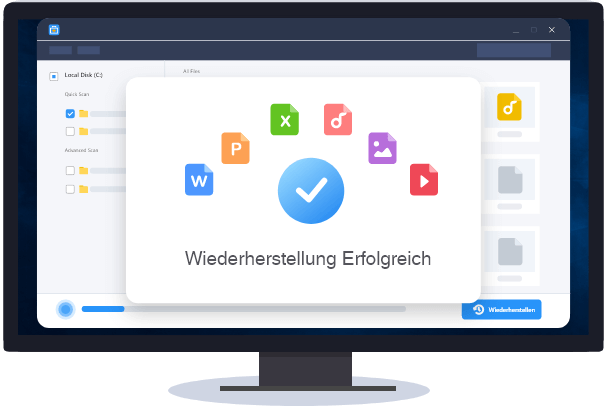![]() Hauptinhalt:
Hauptinhalt:
![]() Kundenbewertungen
Kundenbewertungen
Fehler beheben: OnlineFix64.dll kann nicht geladen werden
Der Fehler "OnlineFix64.dll konnte nicht geladen werden" auf einem Windows-System kann den Arbeitsablauf behindern und die Benutzer frustrieren. Dieses Problem zeigt an, dass das System die Dll-Datei nicht finden oder laden kann, die für den Betrieb bestimmter Programme oder Prozesse erforderlich ist. Die Behebung dieses Fehlers ist entscheidend, um den reibungslosen Betrieb des Systems zu gewährleisten und möglichen Datenverlust oder Instabilität zu verhindern.
In diesem Artikel befassen wir uns mit zahlreichen Ansätzen, um dieses Problem effektiv zu lösen. Von der Überprüfung der Systemdateien über die Neuinstallation von Anwendungen bis hin zur Verwendung von Wiederherstellungssoftware erfahren die Benutzer, wie sie den Fehler"Failed to Load OnlineFix64.dll" beheben und die normale Funktion ihres Windows-PCs wiederherstellen können.
Windows Fehler beheben: OnlineFix64.dll kann nicht geladen werden
Das Problem "OnlineFix64.dll konnte nicht geladen werden" unter Windows kann verschiedene Programme und Spielesitzungen unterbrechen. Dieses Problem deutet oft auf ein Problem bei der Identifizierung oder dem Laden der Datei OnlineFix64.dll hin, die bestimmte Anwendungen benötigen, um korrekt zu funktionieren. In diesem Teil werden wir uns fünf effiziente Möglichkeiten ansehen, um dieses Problem zu beheben und die normale Funktion Ihres Computers wiederherzustellen. Schützen Sie jedoch Ihre wertvollen Daten, während Sie mit diesen Korrekturen fortfahren.
- Methode 1. Prüfen, ob Windows Defender die Datei löscht
- Methode 2. Deaktivieren Sie Ihr Antivirusprogramm
- Methode 3. Neuinstallation
- Methode 4. Manuelles Ersetzen von Dateien
- Methode 5. SFC (System File Checker) ausführen
Hier ist ein Video-Tutorial zur Behebung des Fehlers "Failed to Load OnlineFix64.dll":
- 0:13 - Lösung 1 (Automatische Entfernung)
- 1:17 - Scannen mit Anti-Malware
- 1:51 - Lösung 2 (Manuelle Entfernung)
- 03:00 - Deinstallation bösartiger Software
- 04:36 - Von Malware erstellte Dateien
- 07:12 - Webbrowser zurücksetzen
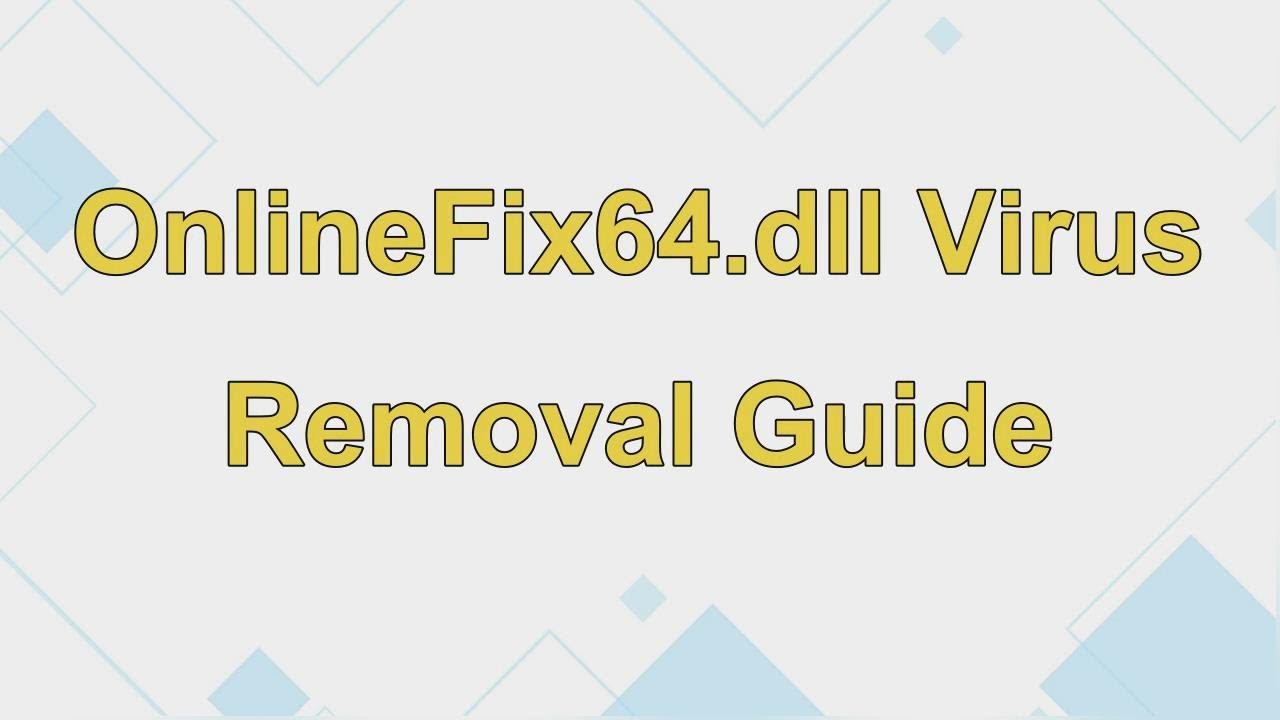
Methode 1. Prüfen Sie, ob Windows Defender die Datei löscht
Wenn Sie glauben, dass Windows Defender die Datei OnlineFix64.dll gelöscht hat, können Sie die gelöschten Dateien von Windows Defender anhand der folgenden Schritte überprüfen und wiederherstellen:
Schritt 1. Um das Suchfeld zu öffnen, drücken Sie die Tasten Windows + S.
Schritt 2. Öffnen Sie "Viren- und Bedrohungsschutz" über die Suchleiste.
Schritt 3. Klicken Sie auf "Schutzverlauf".

Schritt 4. Überprüfen Sie den Bereich "Bedrohung entfernt oder wiederhergestellt" auf die Datei OnlineFix64.dll.
Schritt 5. Wenn die Datei gelöscht wurde, stellen Sie sie wieder her und versuchen Sie, den Spieleordner aus dem Windows Defender zu entfernen.
Schritt 6. Versuchen Sie, das Spiel erneut zu starten, um zu sehen, ob das Problem behoben wurde.
Gelöschte Datei OnlineFix64.dll wiederherstellen
Wenn der Windows Defender die Datei OnlineFix64.dll löscht, kann ihr Verlust den Betrieb der Software unterbrechen. Sie können dies mit EaseUS Data Recovery Wizard beheben, einem vertrauenswürdigen Windows-Datenwiederherstellungsprogramm.
EaseUS Data Recovery Wizard stellt fehlende DLL-Dateien nach Systemfehlern, Abstürzen und versehentlichen Löschungen wieder her. Seine Benutzeroberfläche macht den Wiederherstellungsprozess auch für Anfänger einfach.
Wesentliche Merkmale
- Kann viele Dateiformate wiederherstellen, einschließlich DLLs wie OnlineFix64.dll.
- Führt eine vollständige Suche auf dem Speichergerät durch, um verlorene Dateien zu finden und wiederherzustellen.
- Die Benutzer können die wiederhergestellten Dateien vor der Wiederherstellung in der Vorschau anzeigen, um eine ordnungsgemäße Wiederherstellung sicherzustellen.
- Es funktioniert mit verschiedenen Speichergeräten, einschließlich Festplatten, SSDs, USB-Laufwerken und Speicherkarten.
Schritt 1. Starten Sie das Programm und wählen Sie die Festplatte aus, die Sie wiederherstellen wollen. Dann klicken Sie „Scan“.
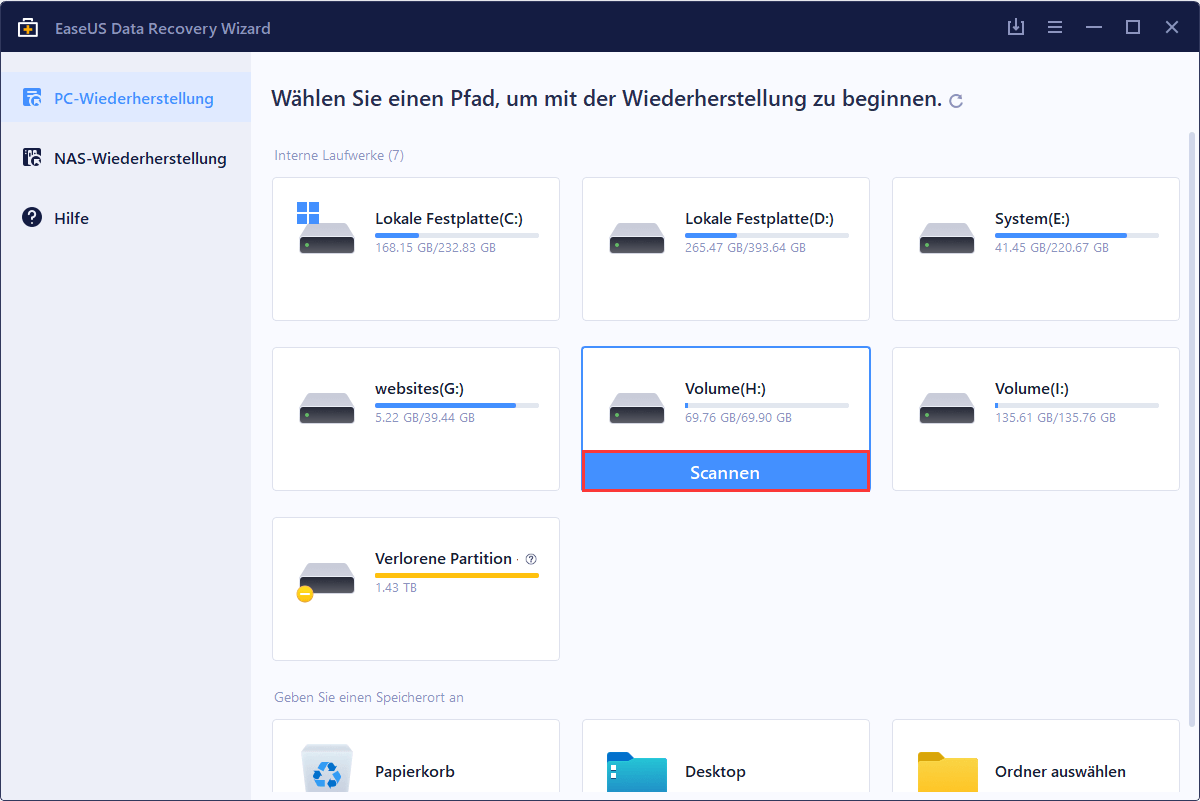
Schritt 2. Nach dem Scan schauen Sie die im Verzeichnisbaum gelisteten Daten in der Vorschau und wählen Sie die gewünschten aus. Sollten Sie Ihre gewünschten Dateien nicht finden, filtern Sie nach den spezifischen Dateitypen oder suchen Sie den Datennamen im Suchfeld. Weitere Daten könenn Sie in „RAW“ Ordner herausfinden.

Schritt 3. Dann klicken Sie auf „Wiederherstellen“. Es wäre besser, die geretteten Daten am anderen Speicherort zu speichern, um Daten-Überschreibung zu vermeiden.
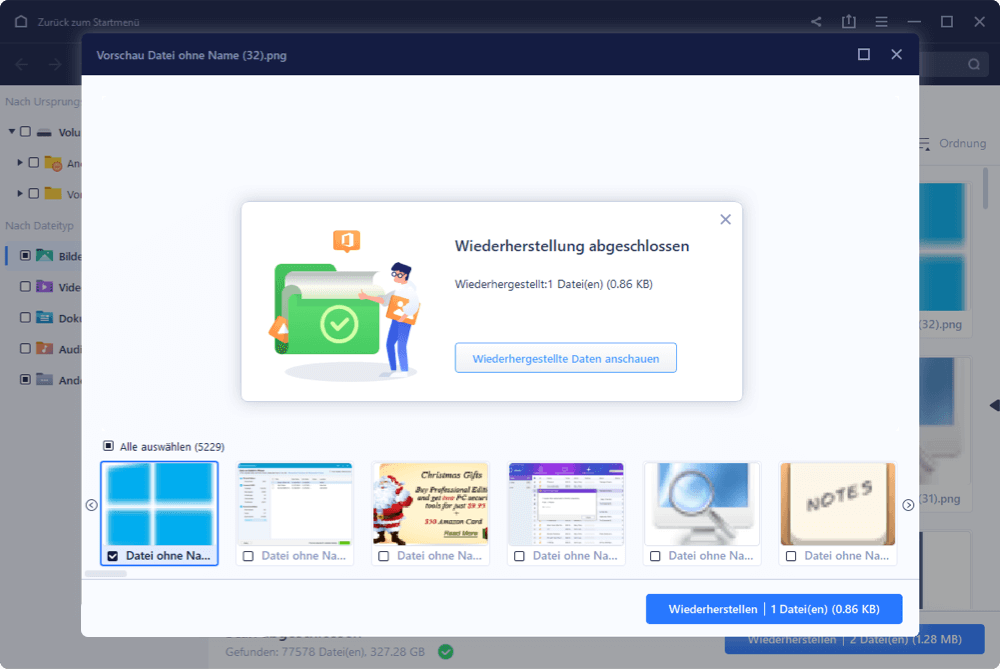
Viele Windows 10/11-Benutzer haben sich von der Wirksamkeit des Tools überzeugt. Wenn Sie daran interessiert sind, die Dateiwiederherstellung zu lösen, teilen Sie es auf Facebook, Twitter, Instagram und anderen Social-Media-Plattformen!
Methode 2. Deaktivieren Sie Ihr Antivirusprogramm
Wenn Ihr Antivirenprogramm die Datei OnlineFix64.dll verhindert, versuchen Sie, es vorübergehend zu deaktivieren:
Schritt 1. Öffnen Sie Ihr Antivirenprogramm und suchen Sie den Ordner, der die verbotenen Dateien enthält.
Schritt 2. Überprüfen Sie, ob die Datei "OnlineFix64.dll" vorhanden ist.
Schritt 3. Stellen Sie die Datei wieder her oder überprüfen Sie die Antivirenprotokolle für weitere Informationen, wenn die Datei gefunden wurde.
Schritt 4. Schalten Sie das Antivirenprogramm kurzzeitig aus.
Methode 3. Neuinstallation
Bevor Sie feststellen, ob die fehlende Datei OnlineFix64.dll das Ergebnis einer Beschädigung oder eines regulären Problems ist, sollten Sie eine Neuinstallation in Betracht ziehen:
Schritt 1. Öffnen Sie auf Ihrem Windows-Rechner die "Systemsteuerung".
Schritt 2. Wählen Sie "Programme und Funktionen", um die Liste der installierten Programme anzuzeigen.

Schritt 3. Identifizieren Sie das fehlerhafte Spiel oder die fehlerhafte Software, die das Problem "Failed to Load OnlineFix64.dll" verursacht.
Schritt 4. Um die Software von Ihrem System zu deinstallieren, klicken Sie mit der rechten Maustaste darauf und wählen Sie "Deinstallieren".
Schritt 5. Besorgen Sie sich nach der Deinstallation eine neue Kopie des Spiels oder Programms aus einer zuverlässigen Quelle.
Schritt 6. Installieren Sie das Spiel oder Programm neu, indem Sie die Installationsschritte befolgen.
Schritt 7. Starten Sie nach der Installation das Spiel oder die Software, um zu sehen, ob das Problem weiterhin besteht.
Methode 4. Manuelles Ersetzen von Dateien
Wenn die Datei OnlineFix64.dll fehlt, kann die manuelle Ersetzung der Datei Abhilfe schaffen, sofern keine anderen Probleme vorliegen.
Schritt 1. Besorgen Sie sich eine legale Kopie der Datei OnlineFix64.dll aus einer vertrauenswürdigen Quelle.
Schritt 2. Überprüfen Sie, ob die heruntergeladene Datei OnlineFix64.dll mit der Architektur und Version Ihres Systems kompatibel ist.

Schritt 3. Gehen Sie zu dem Ort, an dem sich die fehlende Datei OnlineFix64.dll befinden sollte.
Schritt 4. Legen Sie die heruntergeladene Datei OnlineFix64.dll an der richtigen Stelle ab.
Schritt 5. Falls gewünscht, ersetzen Sie die vorherige Datei durch die neu heruntergeladene.
Schritt 6. Starten Sie Ihren Computer neu, um die Änderungen zu übernehmen.
Methode 5. SFC (System File Checker) ausführen
System File Checker (SFC) kann fehlende oder beschädigte Systemdateien, einschließlich DLL-Dateien wie OnlineFix64.dll, reparieren.
Schritt 1. Suchen Sie "Eingabeaufforderung" in Start, klicken Sie mit der rechten Maustaste und wählen Sie "Als Administrator ausführen".
Schritt 2. Geben Sie sfc/scannow in die Eingabeaufforderung ein und drücken Sie die Eingabetaste.

Schritt 3. Lassen Sie das Dienstprogramm System File Checker alle beschädigten oder fehlenden Systemdateien überprüfen und wiederherstellen.
Schritt 4. Überprüfen Sie nach dem Scan die Ergebnisse auf empfohlene Maßnahmen oder Korrekturen.
Schritt 5. Starten Sie Ihren Computer neu, um alle Änderungen, die der Systemdatei-Überprüfer vorgenommen hat, zu übernehmen.
Was ist die Ursache dafür, dass OnlineFix64.dll nicht gefunden wird?
Die Fehlermeldung "OnlineFix64.dll konnte nicht geladen werden" unter Windows 11 kann aus verschiedenen Gründen auftreten, da das System nicht in der Lage ist, die erforderliche DLL-Datei zu finden und zu laden. Einige bekannte Quellen für diesen Fehler sind:
- ⏱️Registry Fehler: Probleme mit der Windows-Registrierung, wie z. B. fehlerhafte Einträge oder beschädigte Registrierungsschlüssel im Zusammenhang mit OnlineFix64.dll, können dazu führen, dass Windows beim Laden von Dateien eine Schleife durchläuft oder stecken bleibt.
- 😨Beschädigte oder fehlende DLL-Datei: Das System kann die Datei OnlineFix64.dll nicht laden, wenn sie nicht an der vorgesehenen Stelle vorhanden ist, was zu einer Fehlermeldung führt.
- ❌Fehlerhafter Dateipfad: Wenn der Dateipfad für OnlineFix64.dll fälschlicherweise angegeben oder aktualisiert wird, kann das System die Datei möglicherweise nicht finden, was zu einem Fehler führt.
- ⚔️Software Konflikt: Konflikte zwischen verschiedenen Softwareprogrammen oder inkompatible Softwareversionen können das Laden von OnlineFix64.dll beeinträchtigen und eine Fehlermeldung verursachen.
- 🦠Malware oder Virusinfektion: Malware oder Viren können DLL-Dateien wie OnlineFix64.dll beschädigen oder infizieren, so dass sie nicht mehr zugänglich sind.
Das Fazit
Das Problem "OnlineFix64.dll konnte nicht geladen werden" von Windows 11 kann Software- und Systemaktivitäten behindern. DLL-Dateibeschädigung, Malwarebefall, falsche Dateipfade, Registrierungsprobleme und Programminkompatibilitäten können diesen Fehler verursachen.
Wenn Sie jedoch die in diesem Tutorial beschriebenen Verfahren befolgen, können Sie das Problem effizient diagnostizieren und reparieren und die Funktion des beschädigten Programms oder der Systemkomponenten wiederherstellen. Benutzer können ihre Systeme durch Neuinstallation, Ersetzen von Dateien oder die Verwendung von Systemdienstprogrammen wie dem System File Checker reparieren.
Wenn Daten verloren gegangen sind, z.B. wenn die Datei OnlineFix64.dll gelöscht wurde, kann EaseUS Data Recovery Wizard helfen. Mit seiner einfachen Benutzeroberfläche und seinen leistungsstarken Funktionen können Benutzer verlorene oder gelöschte Dateien wiederherstellen und die Auswirkungen von Fehlern auf die Geschwindigkeit und Funktion ihres Systems minimieren.
FAQs OnlineFix64.dll kann nicht geladen werden
Nachfolgend finden Sie eine Liste von Fragen zum Problem des fehlgeschlagenen Ladevorgangs von onlinefix64:
1. Was ist die OnlineFix64-DLL?
Die Datei OnlineFix64.dll ist eine Dynamic Link Library (DLL), die von verschiedenen Windows-basierten Softwareprogrammen verwendet wird. Dieser Code und diese Funktion helfen diesen Programmen, ihre Arbeit zu erledigen.
2. Wie lautet der Fehlercode 126, bei dem das Laden der DLL aus der Liste fehlgeschlagen ist?
Wenn das Betriebssystem oder eine Anwendung eine DLL-Datei wie OnlineFix64.dll nicht finden oder laden kann, tritt der Fehlercode 126, "failed to load DLL from the list", auf. Dieser Fehler kann durch eine beschädigte oder gelöschte Datei oder durch falsche Pfade verursacht werden.
3. Wie kann ich eine DLL reparieren, die nicht geladen werden kann?
Eine Neuinstallation des DLL-Programms, das manuelle Ändern der DLL-Datei, das Ausführen von Tools zur Überprüfung von Systemdateien wie SFC und die Verwendung von Datenwiederherstellungssoftware zur Wiederherstellung verlorener oder gelöschter DLL-Dateien können eine Lösung für eine DLL sein, die nicht geladen werden kann. Die Bereinigung des Systems von Malware und Registrierungsfehlern kann ebenfalls Probleme beim Laden von DLLs beheben.
-
"EaseUS Data Recovery Wizard Free" stellt gelöschte Dateien wieder her, die beispielsweise durch einen Software- oder Hardwarefehler verloren gegangen sind. Auch ein versehentlich geleerter Papierkorb stellt für die Software kein Problem dar.
Mehr erfahren -
Easeus Data Recovery Wizard Free stellt eine sehr gute Möglichkeit dar, verloren gegangene Dateien wiederherzustellen.
Mehr erfahren -
"Easeus Data Recovery Wizard" kann die letzte Möglichkeit sein, gelöschte Daten wiederherzustellen und ist dabei sogar kostenlos.
Mehr erfahren -
Voreilig den Papierkorb geleert und alles ist futsch – ein Wiederherstellungs-Tool wie EaseUS Data Recovery Wizard kann helfen. Im Test schlägt sich das Tool gut.
Mehr erfahren
-
Hat mein "Leben" gerettet... Nachdem ich es längere Zeit versäumt hatte ein Backup zu machen, ist meine Festplatte hops gegangen. Die Software hat einen Großteil meiner Daten retten können und ich konnte mein System wiederherstellen. Würde Sie jederezt wieder kaufen!
Amazon Kundin -
Top Recovery Software. Konnte ganzen Daten auf einer externen Festplatte wiederherstellen ohne Probleme. Das schöne daran, es wird der komplette "Datei & Ordner" - Stammbau, wie man ihn erstellt hat "untersucht und gefunden", wie "hergestellt".
Amazon Kunde -
Super Produkt 11,6 GB Bilder die versehentlich gelöscht wurden wieder erkannt und zurückgesichert "Super"
Amazon Kundin
Weitere Artikel & Tipps:
-
Kostenlos und Einfach | Word-Dateien online reparieren [2024]
![author-Mako]() Updated am 20.03.2024
Updated am 20.03.2024
-
Gelöschte INI Dateien wiederherstellen - So geht's
![author-Mako]() Updated am 20.03.2024
Updated am 20.03.2024
-
Excel kann die Datei nicht öffnen, da das Dateiformat ungültig ist
![author-Mako]() Updated am 20.03.2024
Updated am 20.03.2024
-
Lexar Image Rescue 5 Alternative - EaseUS Data Recovery Wizard
![author-Mako]() Updated am 20.03.2024
Updated am 20.03.2024
TOP 2 in Recovery-Tools
"Easeus Data Recovery Wizard kann die letzte Möglichkeit sein, gelöschte Daten wiederherzustellen und ist dabei sogar kostenlos."

EaseUS Data Recovery Wizard
Leistungsstarke Datenrettungssoftware zur Wiederherstellung von Dateien in fast allen Datenverlustszenarien unter Windows und Mac.
100% Sauber
Top 10 Artikel
-
 Gelöschte Dateien wiederherstellen
Gelöschte Dateien wiederherstellen
-
 USB-Stick wiederherstellen
USB-Stick wiederherstellen
-
 SD-Karte reparieren
SD-Karte reparieren
-
 Papierkorb wiederherstellen
Papierkorb wiederherstellen
-
 Festplatte wiederherstellen
Festplatte wiederherstellen
-
 USB wird nicht erkannt
USB wird nicht erkannt
-
 RAW in NTFS umwandeln
RAW in NTFS umwandeln
-
 Gelöschte Fotos wiederherstellen
Gelöschte Fotos wiederherstellen
-
 Word-Dokument wiederherstellen
Word-Dokument wiederherstellen
-
 Excel-Dokument wiederherstellen
Excel-Dokument wiederherstellen